Какие бывают разъемы в современном компьютере. Для чего нужны основные порты на системном блоке и материнской плате. Как отличить и правильно использовать USB, HDMI, DisplayPort и другие интерфейсы.
Основные типы разъемов на системном блоке компьютера
На задней панели современного системного блока можно увидеть множество различных разъемов и портов для подключения периферийных устройств. Разберем основные из них:
- USB — универсальный порт для подключения большинства устройств
- HDMI, DisplayPort, DVI — для вывода видеосигнала на монитор
- Ethernet (RJ-45) — для подключения к локальной сети и интернету
- Аудиоразъемы — для подключения колонок, наушников, микрофона
- PS/2 — устаревший разъем для клавиатуры и мыши
Давайте подробнее рассмотрим каждый из этих интерфейсов и разберемся, для чего они нужны и как их правильно использовать.
USB — самый универсальный компьютерный разъем
USB (Universal Serial Bus) — наиболее распространенный и универсальный интерфейс для подключения периферийных устройств к компьютеру. Через USB можно подключить:
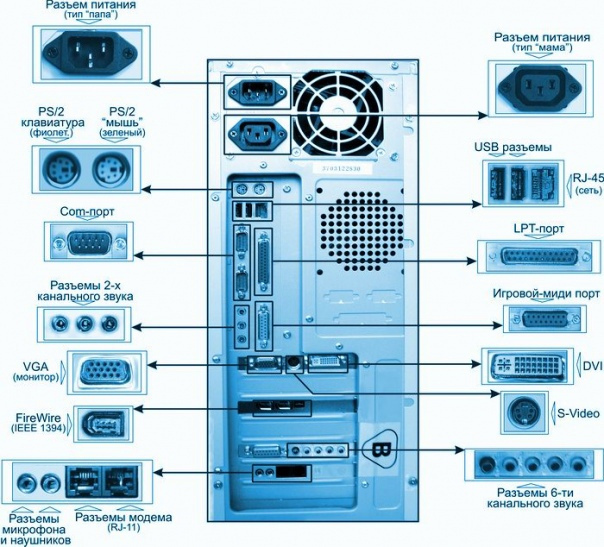
- Клавиатуру и мышь
- Флешки и внешние жесткие диски
- Принтеры и сканеры
- Веб-камеры
- Геймпады и другие игровые устройства
- Смартфоны и планшеты для зарядки/синхронизации
Различают несколько версий USB:
- USB 2.0 — скорость до 480 Мбит/с
- USB 3.0/3.1 Gen 1 — до 5 Гбит/с
- USB 3.1 Gen 2 — до 10 Гбит/с
- USB 3.2 Gen 2×2 — до 20 Гбит/с
Чем выше версия, тем больше скорость передачи данных. Новые версии обратно совместимы со старыми.
Видеоразъемы для подключения монитора
Для вывода изображения на монитор используются следующие основные видеоинтерфейсы:
HDMI
HDMI (High-Definition Multimedia Interface) — самый распространенный цифровой разъем для передачи видео высокого разрешения и многоканального звука. Поддерживает разрешение до 4K и 8K. Есть несколько версий HDMI с разной пропускной способностью.
DisplayPort
DisplayPort — современный цифровой видеоинтерфейс, обеспечивающий высокую пропускную способность. Поддерживает разрешение до 8K@60 Гц. Имеет ряд преимуществ перед HDMI:
- Более высокая пропускная способность
- Поддержка нескольких мониторов по одному кабелю
- Встроенная защита от случайного отключения
DVI
DVI (Digital Visual Interface) — более старый цифровой видеоинтерфейс. Поддерживает разрешение до 2560×1600. Постепенно вытесняется HDMI и DisplayPort. Бывает в нескольких вариантах:
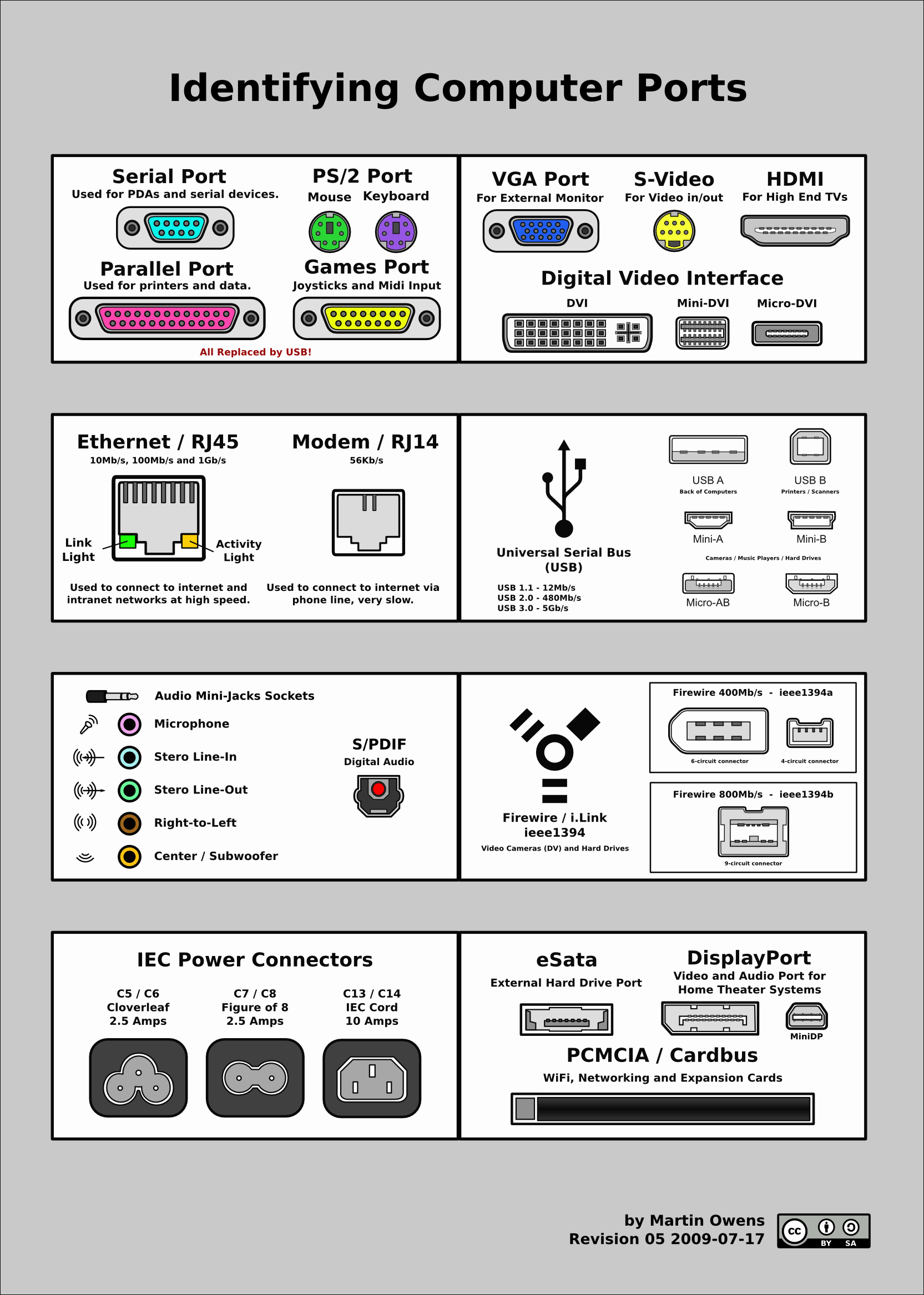
- DVI-D — только цифровой сигнал
- DVI-I — цифровой и аналоговый сигнал
- DVI-A — только аналоговый сигнал (редко встречается)
VGA
VGA (Video Graphics Array) — устаревший аналоговый видеоинтерфейс. Поддерживает разрешение до 2048×1536. Постепенно выходит из употребления, но все еще встречается на бюджетных мониторах и проекторах.
Сетевые разъемы для подключения к интернету
Для подключения компьютера к локальной сети и интернету используются следующие разъемы:
Ethernet (RJ-45)
Ethernet — основной разъем для проводного подключения к сети. Обеспечивает скорость до 1 Гбит/с в домашних сетях и до 10 Гбит/с в корпоративных. Имеет 8 контактов и защелку для надежной фиксации кабеля.
Wi-Fi
Многие современные компьютеры имеют встроенный Wi-Fi адаптер для беспроводного подключения. Внешняя антенна может крепиться к специальному разъему на задней панели системного блока.
Аудиоразъемы для подключения звуковых устройств
Для подключения аудиоустройств используются стандартные мини-джеки 3,5 мм:

- Зеленый — линейный выход для наушников или колонок
- Розовый — вход для микрофона
- Голубой — линейный вход для подключения внешних источников звука
На некоторых звуковых картах также могут быть дополнительные разъемы для многоканальных акустических систем.
Устаревшие разъемы, которые еще можно встретить
Некоторые старые интерфейсы все еще встречаются на компьютерах, хотя постепенно выходят из употребления:
PS/2
Круглые 6-контактные разъемы для подключения клавиатуры (фиолетовый) и мыши (зеленый). Заменяются на USB.
COM-порт
Последовательный порт для подключения модемов и другого оборудования. Практически вышел из употребления.
LPT
Параллельный порт для подключения принтеров. Заменен на USB.
Разъемы для подключения внутренних компонентов компьютера
Внутри системного блока на материнской плате также расположено множество разъемов для подключения различных компонентов:
Разъемы для процессора
Процессорный сокет — разъем для установки центрального процессора. Бывают разные типы в зависимости от поколения и производителя процессоров:

- LGA1700, LGA1200 — для процессоров Intel
- AM4, AM5 — для процессоров AMD
Слоты для оперативной памяти
Разъемы для установки модулей оперативной памяти. Современные материнские платы обычно имеют 2-4 слота под память DDR4 или DDR5.
Слоты расширения PCI-Express
Универсальные слоты для подключения видеокарт и других карт расширения (звуковых, сетевых и т.д.). Бывают разных версий и размеров:
- PCIe x16 — полноразмерный слот для видеокарт
- PCIe x1, x4 — компактные слоты для других карт расширения
Разъемы для накопителей
Для подключения жестких дисков и SSD используются следующие интерфейсы:
- SATA — для 2,5″ и 3,5″ накопителей
- M.2 — для компактных SSD-накопителей
Разъемы питания
Для подачи питания на компоненты используются различные разъемы:
- 24-контактный основной разъем питания материнской платы
- 4/8-контактный разъем питания процессора
- 6/8-контактные разъемы дополнительного питания видеокарты
- Разъемы SATA/Molex для питания накопителей и других устройств
Как правильно подключать устройства к компьютеру
При подключении различных устройств к компьютеру следует соблюдать несколько простых правил:
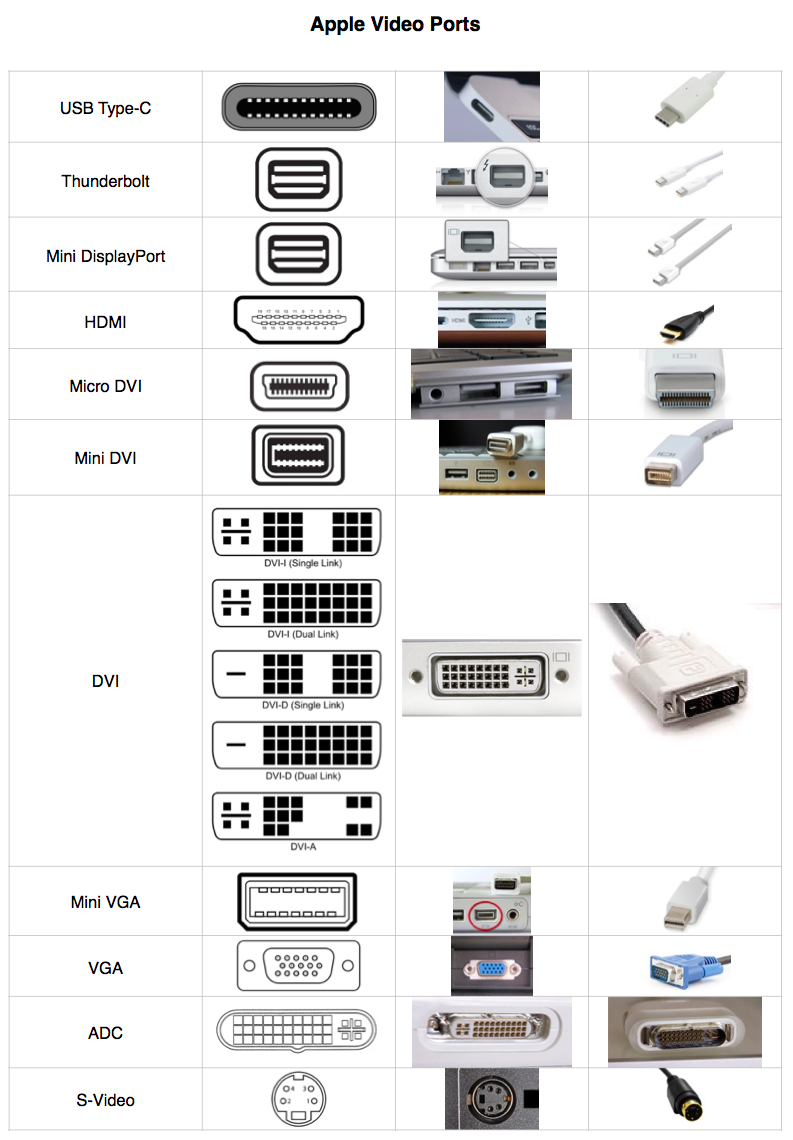
- Внимательно изучите форму разъема и его назначение перед подключением.
- Не прилагайте чрезмерных усилий при подключении — разъемы должны входить легко.
- Старайтесь использовать наиболее современные и быстрые интерфейсы из доступных.
- Для видео выбирайте цифровые интерфейсы (HDMI, DisplayPort) вместо аналоговых.
- Используйте качественные кабели от проверенных производителей.
- Не забывайте про совместимость устройств и поддержку необходимых стандартов.
Соблюдение этих простых рекомендаций поможет избежать проблем при подключении и обеспечит максимальную производительность вашего компьютера и периферийных устройств.
Заключение
Мы рассмотрели основные типы разъемов, которые можно встретить в современном компьютере. Правильное понимание их назначения и характеристик поможет грамотно подобрать и подключить все необходимые устройства. При этом технологии не стоят на месте — появляются новые стандарты, обеспечивающие еще большую скорость и функциональность. Поэтому важно следить за развитием компьютерных интерфейсов и своевременно обновлять оборудование для максимальной производительности.

Гид по разъемам в твоем компьютере, смартфоне и телевизоре
Император всех интерфейсов. В использовании с 1996 года, когда стал действительно спасительным. Во-первых, втрое уменьшил толщину кабелей; во-вторых, позволил подключать устройства не выключая компьютер (да, в палеолите для этого приходилось выключать компьютер). Лучше всего историю разработки описывает фраза В.С. Черномырдина «Хотели как лучше, а получилось как всегда», а опыт использования разъемов — фраза «Нет, нет, да».
Чтобы понять и простить USB, нужно разделить его на две категории: стандарты разъемов и стандарты интерфейсов. Разъемы (их правильно называть со словом Type: Type-A, Type-B, Type-C) со временем появлялись по запросам трудящихся, и для них действует простое правило: подходит — значит, заработает. Мини- и микроверсии появились просто потому, что требовались разъемы меньше. Но сейчас они постепенно исчезли.
Первым вестником хаоса стал стандарт USB 3. Поначалу его легко было отличить: USB Type-A разъемы красили в синий цвет, подчеркивая принадлежность к самой последней версии интерфейса. 31 июля 2013 года наступил судный день — появился наследник USB 3. Его решили назвать USB 3.1. В то же самое время все устройства USB 3.0, выпущенные до этого, становились USB 3.1 Gen 1, а новые устройства — USB 3.1 Gen 2.
В этот же момент появляется разъем USB Type-C (мы все привыкли называть его USB-C), который должен поддерживать стандарты интерфейсов USB 3.1 Gen 1/2, а также передачу видеосигнала и питания. Проблема в том, что не существует никаких внешних отличий Gen 1 от Gen 2. Но чтобы Gen 2 заработал, требуется, чтобы его поддерживали компьютер, операционная система, периферийное устройство и кабель.
В такой неопределенности мир жил до 22 сентября 2017 года. В этот день все стало еще хуже: появились спецификации стандарта интерфейса USB 3.2. Теперь линейка стандартов выглядит так: USB 3.2 Gen 1 (в девичестве — USB 3.0), USB 3.2 Gen 2 (в девичестве — USB 3.0) и USB 3.2 Gen 2 x 2 (все еще в девичестве).
Как с этим жить потребителю? Проблем с кабелями USB-C три: стандарт шины, стандарт видео и стандарт питания.
Покупая кабель, ищи на упаковке наименование либо USB 3.2, либо USB 3.2 Gen 2 x 2. Это одно и то же, и это гарантирует максимальную скорость передачи данных до 20 Гбит/с.
Если тебе нужен кабель для передачи видео, ищи спецификацию HDMI. Если нужно передавать 4K@60Hz, то не ниже HDMI2.0.
Кабели USB Type-C могут передавать до 100 Вт, но такие кабели встречаются редко. Обычно предельная мощность ограничена 60 Вт, и от нее сильно зависит толщина кабеля.
Но есть и четвертая проблема: разъем USB Type-C используется еещё и для интерфейса Thunderbolt.
Thunderbolt
Разъемы на системном блоке. Виды и их назначение
Сегодня я расскажу про разъемы на системном блоке, какие бывают и для чего они там нужны. Со времен когда появились первые компьютеры, многие разъемы ушли в небытие, а много других появилось совсем недавно. Как разобраться какой разъем для чего нужен и нужны ли они вообще?
На самом деле нет ничего сложного. И если вы когда либо сталкивались со сборкой системного блока или подключением к нему кабелей, то наверняка задавались вопросом для чего их так много и что туда нужно подключать.
И так приступим к изучению разъемов системного блока. Для этих целей я буду использовать изображение среднестатистического системного блока
А теперь рассмотрим каждый разъем подробнее. Начнем сверху вниз по порядку. Первым в списке будет гнездо для подключения кабеля питания:
Стандартный кабель питания, таким кабелем подключаются все компьютерные устройства начиная от принтеров и сканеров, заканчивая факсами и мониторами.
Очень удобный кабель, различается между собой только длиной провода и толщиной сечения провода. Соответственно чем толще кабель, тем большую нагрузку он может выдержать.
Разъем PS/2 используется для подключения мышки и клавиатуры. По своему визуальному виду они абсолютно одинаковы, различие только в их окраске. Зеленый порт – для подключения мышки, фиолетовый порт – для подключения клавиатуры.
В современных материнских платах можно встретить один порт PS/2 который окрашен сразу двумя цветами, зеленым и фиолетовым, это говорит о том, что к нему можно подключить либо мышку, либо клавиатуру.
COM порт – некогда был задействован для подключения мышки, модемов, сканеров. Сейчас этот порт практически не используется.
За последние 7 лет, приходилось пользоваться этим портом несколько раз. Для подключения к нему датчиков температуры. Именно через этот порт считывались накопленные на нем данные. Так же через этот порт подключал приставку для спутниковых антенн (обновлял прошивку).
VGA порт – для подключения монитора. Порт очень похож на предыдущий, однако имеет три ряда контактов и всегда выкрашен в синий цвет. Много лет этим портом пользуются для подключения мониторов.
Сейчас очень активно внедряются новые видеокарты с портом DVI (фото справа). При выборе монитора с таким кабелем советую внимательно проверять какой именно DVI порт у вас в материнской плате, так как их бывает не менее пяти разных видов.
LPT порт – раньше использовался для подключения принтера или сканера. Сейчас этот порт морально устарел и им никто не пользуется.
На смену устаревшему LPT порту пришел новый, более функциональный – USB порт. В современных материнских платах этот порт не устанавливается за ненадобностью.
USB порт – самый широко используемый разъем в любом современном компьютере. К этому разъему можно подключить мышку, клавиатуру, фотоаппарат, флэшку, принтер, сканер, видеокамеры и много чего еще.
Различаются два вида USB портов – USB 2.0 и USB 3.0. У USB 3.0 внутри порт окрашен в синий цвет, этот порт имеет большую пропускную скорость. USB 2.0 порты имеют белый и черный цвет.
Сетевой порт – для подключения сетевого кабеля
Такие же порты присутствуют в вашем роутере (если вы его используете). С помощью этого порта можно соединить два компьютера между собой.
Разъемы для подключения аудио устройств. Для подключения колонок, наушников, микрофонов и т.д.
Красный разъем для подключения микрофона, зеленый разъем для подключения колонок (наушников), голубой разъем – линейный выход (для передачи звукового сигнала на другое устройство).
Описаны самые основные разъемы, которые присутствуют практически на каждом системном блоке. Возможно на вашем системном блоке есть разъемы, которые не описаны в этой статье, если это так и вы не знаете для чего нужны эти разъемы, прикрепляйте фото к комментарию, я обязательно вам помогу.
Интересные статьи по теме:
Виды разъемов видеокарт компьютера
Доброго времени суток, достопочтенные пользователи! На сегодняшний день я хочу поговорить про способы подключения монитора к видеокарте — про разъемы видеокарт. Современные видюхи имеют в наличии не один, а сразу несколько портов для подключения, чтобы была возможность подключить более 1-го монитора сразу. Среди этих портов есть как древние и ныне редко используемые, так и современные.
VGA-выход (D-Sub)
Сокращение VGA расшифровывается как video graphics array (массив из пикселей) или video graphics adapter (видеоадаптер). Появившейся в далеком 1987 году, 15-контактный и, как правило, синего цвета, рассчитан для вывода строго аналогового сигнала, на качество которого, как известно, может повлиять много разных факторов (длина провода, к примеру), в том числе RAMDAC на самой видеокарте, так что качество изображения через данный порт на разных видюшках может несколько отличаться.
До повсеместного распространения LCD-мониторов данный разъем был чуть ли не единственным из возможных вариантов подключения монитора к компу. Используется и сейчас, но лишь в бюджетных моделях мониторов с низким разрешением, а также в проекторах и некоторых игровых консолях, к примеру в консолях xbox последнего поколения от Microsoft. Не рекомендуется подключать через него Full HD монитор, ввиду того, что изображение будет смазанной и нечеткой. Максимальная длина VGA кабеля при разрешении 1600 x 1200 составляет 5 метров.
DVI (вариации: DVI-I, DVI-A и DVI-D)
Используется для передачи цифрового сигнала, сменил VGA. Используется для подключения мониторов высокого разрешения, телек.в, а также современных цифровых проекторов и плазменных панелей. Максимальная длина кабеля — 10 метров.
Чем выше разрешение изображения, тем на меньшее расстояние ее можно передать без потери качества (без применения специального оборудования).
Есть 3 вида DVI-портов: DVI-D (цифровой), DVI-A (аналоговый) и DVI-I (комбинированный):
DVI-D
Только цифровое подключение, даёт возможность избежать потерь в качестве изображения (особенно заметно на высоких разрешениях). Обеспечивает неискаженный вывод изображения за счет того, что видеосигнал не проходит двойное аналогово/цифровое преобразование, а передается напрямую в цифровом виде, как есть.
DVI-A
Крайне редкий тип аналогового подключения по DVI-порту, который по-сути ничем не отличается от VGA. В природе практически не встречается.
DVI-I
Универсальный, совмещает в себе два предыдущих вида сразу. В основном, на современных видюшках уже невозможно встретить VGA-порт, зато на всех есть DVI-I. Имея специализированный переходник к такому порту можно подключить VGA монитор.
Для передачи цифровых данных используют либо формат Single-Link, либо Dual-Link. Single-Link DVI использует один TMDS-передатчик, а Dual-Link удваивает пропускную способность и даёт возможность получать разрешения экрана выше, чем 1920 х 1200, к примеру 2560?1600. Так что для больших мониторов с крупным разрешением, либо предназначенных для вывода стереокартинки, конечно нужен как минимум DVI Dual-Link, или HDMI версии 1.3 (об этом чуть ниже).
HDMI
Тоже цифровой выход. Основное его отличие от DVI в том, что HDMI, помимо передачи видеосигнала, может передавать многоканальный цифровой аудиосигнал. Звуковая и визуальная информация передается по одному кабелю сразу. Вначале разрабатывался дляTV и кино, а позднее получил широкую популярность у юзеров ПК. Имеет обратную совместимость с DVI посредством специального переходника. Максимальная длина обычного HDMI кабеля — до 5 метров.
HDMI представляет собой очередную попытку стандартизировать универсальное подключение для цифровых аудио и видео приложений, так что он сразу же получил мощную поддержку со стороны гигантов электроники (свой вклад в разработку внесли такие компании, как Сони, Хитачи, Панасоник, Тошиба, Томсон, Филипс), и как итог — большинство современных устройств для вывода изображения высокого разрешения имеют хотя бы один HDMI выход.
Кроме того, HDMI, как впрочем и DVI, — даёт возможность передавать защищенные от копипастинга звук и изображение в цифровом виде по одному кабелю при помощи HDCP. Только для реализации данной технологии понадобятся видеокарта и монитор, внимание! — поддерживающие данную технологию, о как. Опять же, на текущий момент есть несколько версий HDMI, вот коротко о них:
HDMI 1.3 — стандарт первой версии (1.0) имел пропускную способность в 5 Гбит/с, тогда как в версии 1.3 канал расширился до 10,2 Гбит/с. Тоже была увеличена частенько.а синхронизации до 340 МГц, что позволило подключать дисплеи высокого разрешения с крупным количеством цветов. В данный момент стала возможна передача сжатого звука без потерь в качестве ввиду новым стандартам Dolby. А еще начиная с версии 1.3 появился mini-HDMI, который в данный момент широко используется на видеокартах.
С приходом HDMI 1.4 появилась поддержка стереоизображения (3D), 4K и 2К разрешения (3840?2160 и 4096?2160 — соответственно). Был разработан micro-HDMI для миниатюрных устройств. Отличительной особенностью именно версии 1.4 — стала возможность создания Ethernet-соединения со скоростью до 100 Мбит/с — и все это по одному и тому же HDMI кабелю.
Из отличительных особенностей стандартна HDMI 2.0 можно выделить: увеличенную пропускную способность до 18 Гбит/с, что, к примеру, позволит передавать Full HD 3D картинку со скоростью 120 кадров в секунду; увеличенную частенько.у передаваемого аудио до 1536 кГц для самого высокого качества звука; добавлена поддержка мониторов и телевизоров с соотношением сторон 21:9.
DisplayPort
Появился в дополнение к DVI и HDMI, так как Single-Link DVI может передать сигнал с разрешением до 1920?1080, а Dual-Link максимум до 2560?1600, то уже разрешение в 3840?2400 для DVI недоступно. Максимальные возможности по разрешению у DisplayPort особо ничем не отличаются от того же HDMI — 3840 х 2160, однако, у него все же есть неочевидные преимущества. Одним из таких является, к примеру, то, что за использование в своих устройствах DisplayPort компаниям не придется платить налог — что, кстати, конечно, если речь идет о HDMI.
На фото красными стрелочками отмечены фиксаторы, которые не позволяют коннектору случайно выпасть из разъема. В HDMI даже версии 2.0 никаких фиксаторов не предусмотрено.
Как вы уже поняли, основным конкурентом DisplayPort является HDMI. У DisplayPort есть альтернатива технологии защиты передаваемых данных от кражи, только называется она чуть по-другому — DPCP (DisplayPort Content Protection). В DisplayPort так же, как и у HDMI присутствует поддержка 3D изображения, передачи звукового контента. Но, передача аудиосигнала по DisplayPort доступна только в одностороннем порядке. А передача Ethernet данных по DisplayPort вообще невозможна.
В пользу DisplayPort играет и тот факт, что с него есть переходники на все популярные выходы, такие как: DVI, HDMI, VGA (что немаловажно). К примеру, с HDMI существует только один переходник — на DVI. То есть, имея на видеокарте всего один разъем DisplayPort можно подключить старый монитор с одним лишь VGA входом.
К слову, так и осуществляется — сейчас все больше видеокарт выпускаются вообще без VGA выхода. Максимальная длина обычного DisplayPort кабеля может составлять до 15 метров. Но свое максимальное разрешение DisplayPort может передать на расстоянии не более 3 метров — зачастую этого хватает, чтобы соединить монитор и видеокарту.
S-Video (TV/OUT)
На старых видюшках порой встречается разъем S-Video, или, как его еще называют — S-VHS. В основном его используют для вывода аналогового сигнала на древние телеки, однако, по качеству передаваемого изображения он уступает более распространенному VGA. При использовании качественного кабеля через S-Video изображение передается без помех на дальности до 20 метров. В настоящее время крайне редко встречается (на видеокартах).
Подключение компьютерных вентиляторов охлаждения: все о разъемах | Вентиляторы охлаждения | Блог
Корпусные вентиляторы делятся по размерам, типу подшипников, количеству оборотов и даже по способу применения. Одни заточены для создания статического давления, а другие рассчитаны на хороший воздушный поток в корпусе. И самое интересное в том, что один и тот же вентилятор можно подключить с помощью разных коннекторов. Некоторые из них умеют регулировать скорость, а другие работают на полном ходу. Это влияет на комфорт при использовании компьютера. Чтобы подобрать правильный вентилятор, стоит хотя бы поверхностно изучить особенности и нюансы подключения.
Почему коннекторов так много
Немного истории
Когда компьютер только появился и назывался ЭВМ, транзисторы были размером со спичечный коробок, а сама вычислительная машина достигала размеров комнаты и даже квартиры. Если и было нужно охладить такую махину, то для этого использовались огромные промышленные вытяжки, поэтому никто даже не заикался о шуме и комфорте. То ли дело, когда глобальное и грозное «ЭВМ» обтесали, причесали и подкрасили, чтобы получился «компьютер».
Чуть позже серьезное изобретение совсем огламурили и стали ласково звать персональным компьютером. Спасибо Apple: им пришлось сделать многое, чтобы громоздкое чудовище превратилось в привлекательное для покупателей устройство. Другие компании, та же IBM, к примеру, тоже кое-чего добились на этом фронте.
Эти наработки в гонке за персональностью унифицировали и стандартизировали, чтобы мы получили компьютеры такими, какими они стали сейчас.
За уменьшением деталей последовало сокращение размеров корпуса. Спичечные коробки превратились в спички, а позже и вовсе в их десятую часть по размеру. Это, а также повышение мощностных характеристик, стало первым, что потребовало хорошего охлаждения.
Но одно дело охлаждать ЭВМ в шумных рабочих зданиях, другое — остудить мощный компактный компьютер на столе школьника.
Раньше ставили на первый план стабильность и надежность. Ну а жужжит оно — да и пусть. Даже не самые древние модели компьютеров не могут похвастать хорошей системой охлаждения.
Стандартный кулер на процессоре, гудящий блок питания с восьмидесятым вентилятором и парочка ноунейм вертушек в корпусе, подключенных то ли к материнской плате, то ли напрямую к линии 12 В. Лишь бы работало. И никакой регулировки оборотов. Включил, привык к шуму пылесоса — и работаешь. Да что там, под этот шум даже Quake и Unreal заходили на ура. Но, как мы знаем, желания растут, требования тоже.
Требования к комфорту и шуму стали двигать прогресс в будущее, туда, где мы находимся сейчас. Чтобы сочетать тишину, прохладу и мощность, пользователи начали заниматься доработками и улучшениями.
За неимением автоматической регулировки оборотов, в провода впаивали резисторы, чтобы хоть как-то приструнить завывающую вертушку. Энтузиасты придумали более изощренные способы регулировки и дошли до реобасов.
Тогда такие штуки не продавались, поэтому тихие системы были только у тех, кто уверенно пользовался паяльником. Позже эту идею подхватили производители железа и стали выпускать регуляторы в заводском исполнении. А потом реобасы встроили в материнские платы и научили регулировать шум через BIOS.
ACDC
Чтобы все работало, как надо, вентилятору приделали «третью ногу». То есть, провод, по которому техника ориентируется в оборотах. Так работает трехпиновая регулировка по DC. Так сказать, аналоговый способ.
Он реализован очень просто. Любой компьютерный вентилятор крутится от 12 В. На таком вольтаже будут максимальные обороты. Чтобы их снизить, уменьшают напряжение до семи или даже пяти вольт. DC — это регулировка постоянным током. Постоянными 12 вольтами или 7, 5 и далее.
За снижением вольтажа стоит специальный контроллер на материнке, от которого вентилятору достается готовое питание. На рисунке постоянный ток изображен на верхнем графике, а для контраста внизу есть переменный ток:
Простая ламповая физика — меньше напряжение, меньше света. Однако даже такую технологию поддерживали не все материнки. То есть, поддерживали, но только для мониторинга оборотов. А вот регулировать могли уже не все.
Инженеры подумали и решили, что цифровой технике нужны цифровые технологии. И внедрили технологию PWM. Это уже другая история — про вентиляторы с четырымя проводами и новые материнские платы. Между прочим, массовое использование данной технологии началось почти одновременно с выходом процессоров на платформе LGA 775. Материнские платы научились поставлять комфорт «из коробки», и с тех пор рынок вентиляторов поделился на DC и PWM. Или ШИМ, если говорить по-русски.
ШИМ
Широтно-импульсная модуляция — совершенно новая технология, которая требует от вентилятора наличия еще одной «ноги». Первый провод — для массы, второй — для питания, третий — для мониторинга оборотов, а четвертый — для PWM (информационный канал).
Регулировка оборотов работает еще проще: на вентилятор подается постоянное напряжение 12 В и некая информация для контроллера. В этой информации содержатся команды по открытию и закрытию транзисторов в цепи питания вентилятора. То есть, задаются прерывания. На графике это можно представить так:
Вершинка — транзистор открыт, вентилятор получает все 12 вольт. Далее следует спад — закрытие транзистора и прекращение подачи вольтажа. Так как техника цифровая, то и работа заключается в цифрах, а точнее, в долях секунд. Чем больше наносекунд транзистор находится в открытом состоянии, тем дольше подается вольтаж. Все это продолжается в пределах одного промежутка времени и с очень высокой частотой. То есть, мы можем повторить весь этот процесс с обычным DC-вентилятором вручную, если будем включать и выключать его примерно 23 тысячи раз в секунду. Это соответствует частоте 20 кГц и больше. Таким образом, для достижения максимальной скорости транзистор должен все время быть открыт и скармливать вертушке его родные 12 вольт. Если нужны тишина и комфорт, то вольтаж подается прерывисто — определенное количество раз за период.
В теории переход от DC к PWM меняет не только электрические способности вентиляторов:
- PWM-вентиляторы способны работать на более низких оборотах, снижая скорость практически до нуля;
- Потребление таких вентиляторов уменьшается из-за повышенной чувствительности катушки;
- КПД такой технологии выше из-за отсутствия потерь в преобразователе питания (который, собственно, в ШИМ не используется).
На практике же эти плюсы полностью зависят от качества элементной базы и исполнения самого вентилятора.
Надо сказать, что ШИМ применяется не только в вентиляторах. Даже сейчас мы наблюдаем ШИМ. Потому что в любом мониторе с диодной подсветкой применяется PWM для регулировки яркости. Вот наглядный пример и объяснение, как работает технология:
Зачем вентиляторам нужен Molex
Вообще, можно найти вентилятор с таким коннектором, что и подключить будет не к чему. Да и обычный можно положить на полочку, если коннекторы на нем и на материнке не совпадают. Такая путаница на рынке есть и будет, как была проблема с кучей зарядок для каждого телефона, пока microUSB не навел порядок.
Та же участь касается и разнообразия коннекторов. Это сейчас все регулируется, настраивается и вращается. А до некоторых пор производители оснащали четырьмя контактами только разъемы для процессорных кулеров. Остальные довольствовались тремя. Так прижился тандем DC/PWM до наших времен. И даже современные платы работают с обоими вариантами. Но бывает и такое, что разъемов просто не хватает для подключения достаточного количества вентиляторов. На помощь приходит молекс.
Molex выходит напрямую из БП и имеет четырехконтактный разъем с 12 и 5 вольтами, а также две «массы». К нему можно спокойно подцепить хоть десяток вентиляторов. Это решает проблему нехватки разъемов на материнке, чем страдают многие бюджетные модели, особенно в Micro-ATX и Mini-ITX. Но у такого подключения отсутствуют регулировка оборотов и мониторинг.
Чтобы не испортить комфорт, к которому шли десятилетиями, производители выпускают специальные модели, которые могут работать на пониженных оборотах. Это удобно для создания постоянного воздушного потока в корпусе. В таких случаях регулировка оборотов не требуется — минимальных оборотов на вдув и выдув достаточно для охлаждения системы в средней нагрузке. Зато остаются свободные пины на материнке для подключения оборотистых моделей, плюс снимается лишняя нагрузка с шины питания материнки. Тут уже каждый сам себе режиссер и придумывает сценарии использования разных разъемов сам.
Вертушки-самоцветы
Мы разобрали всего три типа коннекторов. Но бывают и другие. Например, шестиконтактные коннекторы. Это особенность самых технологичных вентиляторов. Нет, они не отличаются по характеристикам и не дуют морозом в жаркий день. Это обычные вентиляторы, но с подсветкой. Пожалуй, появление таких вентиляторов начинает новую эпоху компьютерных сборок. Как когда-то персональный компьютер превращали в комфортный, теперь комфортный ПК становится красивым.
Повальное распространение RGB в игровых сборках заставляет производителей добавлять подсветку везде. И, если наушники, мышь или клавиатура — это самостоятельные устройства и могут программироваться как угодно, то вентилятор — штука простая и не имеет встроенного контроллера для управления подсветкой. Поэтому настройкой и синхронизацией подсветки в пределах системного блока занимается материнская плата. Чтобы было красиво и по феншую, производители ввели еще несколько пинов, которые отвечают за управление подсветкой.
Причем возникла новая путаница. Каждый завел свою технологию и продвигает только ее. Это мешает собрать универсальную систему подсветки, поэтому выбор каждой детали в компьютере теперь обусловлен еще и поддержкой фирменных технологий. У Asus это Aura Sync, у Gigabyte — RGB Fusion, а MSI продвигает Mystic Light. Это только софтовая сторона вопроса.
В техническом же плане управление подсветкой различается еще и рабочим вольтажом, а также количеством пинов. Для управления подсветкой часто используют разъемы 12V-G-R-B, 5V-G-R-B или 5V-D-G. Они сильно отличаются и не имеют обратной совместимости. И вот почему.
Светодиоды бывают трех типов: одноцветные, RGB и ARGB. В первом и втором варианте это обычные диоды с одни или тремя катодами, которые управляются аналогово: 12 вольт для питания и по проводу на каждый цвет. ARGB или лента с адресным управлением работает на диодах со встроенными контроллерами.
В каждую лампочку встроен контроллер, который управляет ее яркостью и цветом по цифровому каналу. Обычно, это тип подключения 5V-D-G. Где 5V — 5 вольт, G — масса, а D — Digital Input. Тот самый DI, который передает информацию каждому контроллеру и диоду отдельно, адресно. Что умеют такие ленты:
Каждая лампочка управляется самостоятельно, поэтому может показать любой из миллиона цветов независимо, а также с разной яркостью.
Обычная RGB-лента тоже принимает различные оттенки, но делает это полностью:
Это ограничивает возможности кастомизации и уже перестает пользоваться спросом как в компьютерном сегменте, так и в промышленном, где основное применение ARGB-диоды находят в бегущих строках и мультимедийных баннерах.
В материнских платах управление подсветкой работает через один разъем. Чтобы подключить к нему несколько вентиляторов, используют внешние контроллеры или разветвители.
Контроллеры, к слову, тоже питаются от разъемов блока питания SATA или Molex.
Что предлагает современный вентилятор
Самое главное — компьютер стал персональным, комфортным и теперь уже красивым. Этот процесс превращения из чудовища в красавчика можно назвать эволюцией. Ей подверглись и технические особенности, и визуальные. Вентиляторы тоже подтянулись, чтобы существовать в одном стиле с платформой.
Что касается коннекторов для подключения, то основная часть вентиляторов до сих пор доступна со всеми вариантами подключения. А вот что сильно изменилось, так это ответная часть — управление на материнской плате.
Если раньше некоторые функции получали лишь топовые бренды и модели, а иногда и вовсе, только серверный сегмент, то постепенно эволюция дошла и до самых бюджетных систем. Материнские платы адаптировали под требования пользователей, поэтому большинство из них умеет теперь не только управлять скоростью и мониторить обороты, но и создавать невероятные эффекты с помощью подсветки. Это тоже можно записать в достижения эволюции: превращение вентилятора в современное умное устройство. Интересно представить, что же будет с повелителями воздуха дальше.
Какие бывают разъемы у компьютера
Сегодня сохраняется тенденция перехода на беспроводное соединение устройств с ПК. Однако, физические порты по-прежнему занимают лидирующее положение в этой области. Давайте попробуем разобраться во всем многообразии интерфейсов, таких как: USB, FireWire, eSATA, Thunderbolt, DVI, HDMI и других.
USB порт
USB 3.0Это настоящий коллос в области подключения устройств, сейчас по популярности с USB не может сравниться ни один интерфейс ПК, Возможно, в будущем с ним может конкурировать порт Thunderbolt, но он пока еще слишком молод.
Современные USB порты существуют в двух версиях: USB 2.0 и USB 3.0. Они полностью совместимы друг с другом. USB 3.0 можно идентифицировать по голубому цвету или логотипу.
Основное различие между стандартами заключается в скорости. Максимальная пропускная способность 3.0 более чем в 10 раз выше, чем 2.0.
Интерфейс FireWire
firewire портВымирающий вид среди интерфейсов ПК и ноутбуков. Интерфейс FireWire был разработан компанией Apple в начале 90-х для высокоскоростного подключения периферийных устройств. Он был быстрее, чем USB 2.0, но с приходом версии 3.0 сдал свои позиции. Если вы имеете устройство, которое подключается через FireWire, то вам нужно искать адаптер к нему, так как этот интерфейс редко используется в современных устройствах.
Порт eSATA
Порт eSATASATA используется почти всеми современными жесткими дисками, но возможно использование другими внешними устройствами, обеспечивает очень быструю скорость передачи.
У этого порта есть два важных недостатка: он не подает питание на устройство и есть ограничение по длине кабеля для устойчивого подключения (198 см).
Thunderbolt
ThunderboltThunderbolt — это новый тип связи, разработанный компанией Intel под кодовым именем Light Peak. Как следует из названия, первоначально предназначен для передачи по оптоволоконным каналам связи сигнала со скоростью до 10 Гбит/с (почти в два раза выше, чем у USB 3.0), но инженеры Intel придумали, как достичь этой цели, используя только медные провода. Это снижает стоимость этого порта и дает возможность на широкое распространение. Также существует возможность подключение аудио\видео устройств к DisplayPort 1.2, например, монитора.
Технология Thunderbolt, судя по всему, в будущем сможет сменить USB 3.0, но пока он стоит дороже и совместимых устройств не так много. С 2014 года многие производители компьютеров считают этот порт обязательным в устройстве ПК и ноутбуков.
Разъем DVI
Разъем DVIDVI был создан в 1999 году, но широкое распространение получил в 2003. Он разработан для обработки аналогового видеосигнала, затем появились версии для цифрового видеосигнала и передачи звука. На рынке представлено множество DVI-HDMI и HDMI-DVI адаптеров.
Порт DisplayPort
Порт DisplayPortНаряду с HDMI портом DisplayPort был разработан в середине 90-х годов. Должен был стать цифровой заменой порта DVI. Он имеет очень большую скорость передачи (до 18 Гбит/с), есть возможность одновременно подключить к 1 порту до 4 дисплеев с разрешением 1080p. Длина кабеля: по спецификации поддерживает передачу по трехметровому медному кабелю или пятнадцатиметровому оптоволоконному.
В отличии от HDMI DisplayPort не требует наличия DRM. Это очень хорошее соединение, но только если у вас есть монитор, который поддерживает его. Сегодня этот порт не очень известен, но благодаря совместимости с Thunderbolt, может в будущем стать очень распространенным.
Интерфейс HDMI
HDMI портHDMI был разработан для телевизоров высокой четкости, но отлично прижился и в компьютерной среде. Это соединение может обрабатывать аудио и видео с помощью одного кабеля. Еще одно преимущество — тонкий и плоский разъем, HDMI отличным решением для ноутбуков и других небольших систем. HDMI немного уступает в техническом плане DisplayPort, но для большинства пользователей его возможностей хватает с запасом.
Ethernet
EthernetВ настоящее время у многих есть доступ к беспроводному Интернету, но локальные сети все же сохраняются и используются в миллионах домов по всему миру. Ethernet — это простой разъем, который по внешнему виду напоминает телефонный, служит для подключения к сети в течение трех десятилетий. Пропускная способность порта постоянно растет, в 2008 году стало известно о разработке Terabit Ethernet (со скоростью передачи в 1 Тбит/с).
В этой статье мы рассмотрели основные виды портов компьютера и ноутбука, но не брали во внимание: сокеты для подключение звуковых устройств, микрофонов, игровые порты, разъемы для модемов, PS/2, порт подключения питания и т.д.
Мой мир
Вконтакте
Одноклассники
Google+
что они дают и зачем их так много? — Ferra.ru
Появление на рынке шины PCI Express позволило обновить и слот для карт расширения у ноутбуков. На смену PC Card уже давно подготовлен ExpressCard, и он практически вытеснил «старичка». Главное отличие ExpressCard – это использование PCI Express для передачи данных вместо PCI. Скорость в этом случае – как у обычного слота PCI Express x1, то есть 2,5 Гбит/с.
Но разработчики пошли дальше и сделали стандарт более универсальным. Через ExpressCard можно подключаться к шине USB. Таким образом, производитель устройства сам выбирает, что ему лучше использовать: PCI Express или USB. В последнем случае скорость составляет 480 Мбит/с. Полагаем, с постепенным переходом к USB 3.0 и PCI Express 2.0 показатели скорости ExpressCard вырастут до 4,8 и 5,0 Гбит/с соответственно.
Теперь о типах разъёмов. Их сделали два: ExpressCard/34 и ExpressCard/54. В отличие от PC Card различаются они по ширине, а не высоте. В первом случае она составляет 34 мм, а во втором — 54 мм. При этом карты ExpressCard/34 можно вставить в слот ExpressCard/54, но не наоборот.
Какие устройства выпускаются для PC Card и ExpressCard? Многие. Например, ТВ-тюнеры, звуковые карты, карты Wi-Fi, флеш-накопители (эти часто подключаются через USB-составляющую интерфейса ExpressCard), модемы для работы в сотовых сетях и многие другие. В целом удобно, но подходит только для ноутбуков. То есть если вы не собираетесь использовать ТВ-тюнер на настольном компьютере, то удобнее купить такой в формате ExpressCard или PC Card, чем возиться с лишними внешними «модулями», когда подключение происходит через разъём USB.
Кардридеры
Кардридеры – это устройства для чтения карт памяти. Для настольного компьютера такие обычно покупаются отдельно, а в мобильные встраиваются. Но в последнем случае число поддерживаемых форматов ограничено чаще всего 4-5 штуками. Как правило, это форматы SD, MMC, MemoryStick нескольких версий и ещё иногда xD. Это наиболее распространённые на сегодняшний день. Они применяются в телефонах, фотоаппаратах и плеерах.
Некоторые производители ноутбуков пошли дальше и оснастили свои модели более функциональными кардридерами. Среди таких мы заметили ASUS (до 8 форматов) и Fujitsu Siemens Computers (до 15 форматов). Но отметим, что среди всех рассмотренных нами мобильных ПК только один поддерживал карты CompactFlash – LG C1-T255R http://www.ferra.ru/online/mobilis/s27084/. Скажете, этот формат устарел? Как бы не так – в цифровых зеркальных камерах до сих пор он является самым распространённым, особенно в профессиональных моделях.
Иногда попадается ещё один вид кардридеров, предназначенный для считывания смарт-карт. На последних обычно хранятся специальные коды – это один из способов идентификации прав доступа. Неудивительно, что такие кардридеры встречаются в основном на корпоративных моделях ноутбуков. К таким мы относим HP Compaq (из них только некоторые модели имеют считыватель смарт-карт), Toshiba Tecra, Lenovo ThinkPad, Dell Latitude.
Аудиоразъёмы
С аудиоразъёмами всё предельно просто. Чаще всего их два – для наушников (или внешних колонок) и для микрофона. При этом первый обычно совмещают с S/PDIF. Случается и три разъёма. И здесь два варианта: третий либо для второй пары наушников (например, как у ноутбуков HP Pavilion), либо линейный вход. Последний предназначен для передачи звука на компьютер.
Электронные соединители »Примечания по электронике
— обзор, информация или учебное пособие о ключевых фактах о разъемах для электроники и некоторых распространенных типах разъемов, используемых сегодня.
Технология разъемов включает:
Основные сведения о разъемах
Типы коннекторов
Характеристики
Выбор правильного разъема
Разъем D-типа
Разъем питания IEC
Разъем Jack
Разъем XLR
Разъем IDC
Крайний соединитель печатной платы
Разъем DIN 41612
Существует огромное количество различных типов разъемов, которые можно использовать в большом количестве различных приложений.Некоторые типы разъемов могут быть предназначены для использования там, где требуется одно соединение, тогда как другие разъемы могут использоваться там, где требуется очень большое количество соединений.
Другие требования могут включать такие элементы, как размер соединителя, предполагаемое использование и многие другие элементы. В результате доступно множество типов соединителей.
Типы полов разъема
Одно из первых различий для разных типов разъемов — это вилка или розетка.
Гнездовой соединитель обычно представляет собой розетку, которая принимает и удерживает «штыревой» соединитель. Штекерный разъем имеет контакты, которые входят в охватывающую сторону разъема.
Обычно вилка разъема имеет контакты, а розетка имеет соединения, которые сопрягаются с этими контактами.
Главное, на что следует обратить внимание, это то, что штекеры и розетки должны быть одного типа или серии для совмещения.
Тип контура разъема
Существует множество различных контуров для разных типов разъемов.Контур и занимаемое пространство, но разъем являются двумя очень важными факторами при выборе типа разъема.
Контур или рисунок соединителя определяет многие области, в которых его можно использовать. Часто для внешних подключений используются круглые разъемы. Круглый контур часто можно сделать прочным, а иногда и выдерживать суровые условия окружающей среды.
Разъемытакже выполняются с соединениями в ряды. Многие стили заголовков и согласования IDC сделаны таким образом, как и знакомые разъемы D-типа.
Популярные типы разъемов
Несмотря на то, что существует множество различных типов разъемов, ниже приводится краткое описание некоторых из наиболее популярных типов разъемов:
- Тип D Этот популярный тип соединителя довольно надежен. Он имеет внешнюю оболочку формы, которую можно приблизительно приравнять к D. Существуют различные стандартные размеры с заданным количеством штифтов. 9, 14 и 25 являются общими размерами. Подробнее о разъеме типа D
- DIN 41612 Этот тип разъема обеспечивает несколько соединений, обычно 32, 64 и т. Д.Он состоит из длинной прямоугольной пластмассовой оболочки с рядами соединений. Он широко используется в качестве разъема для печатной платы или карты.
- Jack Штекер изначально использовался для приложений, включая ручные телефонные станции. Сейчас их часто рассматривают как разъемы для наушников. Доступен ряд размеров: 1/4 дюйма (стандартный), 3,5 мм (миниатюрный) и 2,5 мм (миниатюрный). Подробнее о разъеме Jack
- Phono Разъем Phono используется для многих домашних аудиоподключений.Обычно с его помощью можно соединить вместе Hi-Fi. Он обеспечивает коаксиальную форму подключения.
- XLR Этот тип разъема имеет металлическую внешнюю оболочку и используется во многих профессиональных аудио приложениях. Подробнее о разъеме XLR
Обзор разъемов
Существует огромное количество различных типов разъемов для изготовления и обслуживания оборудования. Многие типы разъемов доступны по разумным ценам, хотя некоторые специальные разъемы могут быть чрезвычайно дорогими.Тем не менее, большинство типов, которые используются в лабораториях или домашними конструкторами, должны быть легкими и дешевыми.
Другие электронные компоненты:
Резисторы
Конденсаторы
Индукторы
Кристаллы кварца
Диоды
Транзистор
Фототранзистор
FET
Типы памяти
Тиристор
Разъемы
Разъемы RF
Клапаны / трубки
Аккумуляторы
Переключатели
Реле
Вернуться в меню «Компоненты».. .
Типы компьютерных разъемов
Есть доступны различные типы компьютерных разъемов на рынках, которые необходимы для подключения к вашему компьютеру, чтобы вы могли в полной мере использовать вашу компьютерную систему. Один из видов …
Есть доступны различные типы компьютерных разъемов на рынках, которые необходимы для подключения к вашему компьютеру, чтобы вы могли в полной мере использовать вашу компьютерную систему.Один из видов компьютера разъемы — это компьютерный разъем кабеля питания, который необходим для правильного питание для вашего персонального компьютера.
Этот тип компьютера соединители поставляются с охватываемым и охватывающим концом, у которых мужской конец должен быть подключен к розетке в стене или к другой розетке, питание к основному источнику питания, а женский конец подключен к источнику питания разъем персонального компьютера, который на самом деле присутствует в задней части компьютер.Иногда обнаруживается, что разъемы только одного компьютера Достаточно для подачи питания как на монитор, так и на ЦП, а также от ЦП к монитору.
Вы также можете использовать двух компьютерных разъемов для подключения к процессору и монитору. Следующий тип из компьютерных разъемов тот, который можно использовать для подключения клавиатуры и мышь. Этот тип кабельного разъема бывает двух разных цветов и из-за этого их очень легко исправить. В прошлом компьютер разъемами, которые использовались для этой цели, были контакты, известные как PS 2 разъемы.Таким образом, пользователь должен закрепить эти компьютерные разъемы на двух разъемах. который присутствует на задней панели компьютера, который соответствует их цвету вместе с оттенок кабеля. Но компьютерные разъемы, которые доступны сейчас, через день поставляется с портами USB или универсальной последовательной шиной, и поэтому клавиатура и мышь подключены к кабелям USB, и это очень легко исправить в USB-порты.
Компьютерные разъемы USB-порта могут быть исправленными или нефиксированными, когда компьютер включен или выключен.Есть различные типы компьютерных разъемов, доступных на рынке, которые изготовлены разными производителями кабеля и из-за этого цена этот тип кабеля также различается, и в зависимости от ваших потребностей вы должны выбрать лучший вариант, который входит в ваш бюджет. Когда для этого типа кабельного разъема вы должны выбрать тот тип разъема, который прочен и может прослужить Долгое время. Доступны различные типы компьютерных разъемов, поэтому вы следует использовать их наилучшим образом.
Теги статьи: Доступны компьютерные разъемы, Компьютерные разъемы, Различные типы, Доступные разъемы
Источник: Бесплатные статьи с сайта ArticlesFactory.com
типов компьютерных разъемов | Типы
Какие типы компьютерных разъемов ? Если взглянуть на компьютер, он выглядит как беспорядок. Не беспокойтесь, все провода соединяются с помощью специальных шнуров.Эти шнуры входят в специальные типы компьютерных разъемов, чтобы все функции работали должным образом. Вам необходимо иметь представление об основных типах разъемов, чтобы каждый шнур можно было импортировать в конкретном виде разъема. Можно сказать, что коннектор представляет собой некую коробку, в которую входит особый шнур. Это похоже на феномен ключа и замка. В каждый замок можно вставить только один определенный ключ.
Кабель питания — один из магистральных кабелей компьютера.Функция этого кабеля — обеспечивать питание системы для продолжения работы. Источник переменного тока подключается к разъему питания. Это порт, через который подается питание и подача электроэнергии. Вам нужно получить особые вещи, которые могут предложить лучший способ. Это типы компьютерных разъемов, которые лучше всего достать людям. Выбирайте такие разъемы, если хотите, чтобы у вас было самое лучшее.
Клавиатура и мышь — важные компоненты компьютерной системы.Они нужны для удовлетворения самых лучших потребностей людей. Существуют разные типы разъемов, к которым требуется подключение мыши и разъема. Существуют различные типы компьютерных разъемов, которые могут дать людям особый выход. Это нужно людям, чтобы у вас был лучший шанс. Старые порты были известны как разъемы PS2, но последний известен как разъемы USB. Он известен тем, что предоставляет пользователям особые возможности. Выбирайте особые вещи, которые могут уступить дорогу.
USB-разъем стал особенным разъемом. Они стали основой для правильного изготовления вещей. Все, от камеры до мобильного телефона или чего-то еще, имеют форму USB-разъемов. Все новейшие устройства требуют типов компьютерных разъемов с USB, чтобы обеспечить наилучшие шансы. Он нужен людям, чтобы вы могли получить его для основных нужд. Им нужно дать людям шанс.
Устаревшие виды компьютерных разъемов стали новыми.Они нужны для того, чтобы дать пользователям возможность сделать их хорошо. Он нужен для того, чтобы у людей была возможность все делать правильно. Вам нужно все делать правильно. Прекрасный шанс — наградить пользователей технологиями. Хорошее использование технологий может дать самое лучшее. Идите и используйте то, что может дать отличные предложения. Он нужен для того, чтобы можно было найти самое лучшее. Выберите наиболее подходящий для вас тип разъема.
|
ПОИСК НА САЙТЕ Пользовательский поиск |
1 — Рабочий столЭто компьютерная система, которая используется дома, на работе, в школах, университетах… Он состоит из монитора и корпуса, внутри которого расположены блок питания, процессор, материнская плата и многие другие устройства.Эти компьютеры могут использоваться для создания, редактирования, печати и отправки документов. Они также используются для связи с помощью обширной компьютерной сети, разбросанной по всему миру, называемой Интернетом. Они используются для воспроизведения музыки, видео, игр и изучения новых языков, математики и многих других научных дисциплин. 2 — НоутбукНоутбук имеет такую же вычислительную мощность, что и настольный компьютер, но имеет набор электрических батарей, которые позволяют использовать его в автомобилях, парках и самолетах.Они также имеют меньший вес и поэтому портативны. Помимо того, что они используются для серфинга в сети, отправки электронной почты, они также могут использоваться для создания, редактирования и отправки документов, листов Excel.Портативность и вычислительная мощность портативных компьютеров делают их подходящими для презентаций, например, с использованием точки питания, на конференциях и форумах. У них также достаточно мощности для игр, чтения и записи компакт-дисков и DVD-дисков. 3 — НоутбукНоутбук предназначен для просмотра веб-страниц.Они выглядят как ноутбуки, но не имеют всех возможностей компьютера. Они весят меньше ноутбука и меньше по размеру, что является большим преимуществом для путешественников, которым нужны эти машины. Практически все ноутбуки не имеют приводов CD / DVD. У них также меньше экранов, и их клавиатуры тоже меньше. 4 — Планшеты ПКПланшетный ПК обладает возможностями ноутбука, но меньше по размеру и не имеет клавиатуры. Он имеет сенсорный экран, который позволяет пальцами или стилусом вводить инструкции и взаимодействовать с машиной.Клавиатура или мышь не нужны. Он легкий и небольшой по размеру, поэтому его легко транспортировать.Современные планшетные ПК позволяют использовать Интернет для поиска информации и новостей, просмотра онлайн-видео, чтения электронных книг, общения с друзьями, покупок в Интернете. Планшеты оснащены батареями, которые могут работать до 10 часов. Значительные достижения в таких технологиях, как время автономной работы, память меньшего размера, но большего объема, распознавание сенсорного экрана и беспроводной доступ в Интернет, сделали использование планшетных ПК более эффективным и практичным. 5 — Смартфоны.Помимо телефонных звонков, смартфон работает под управлением операционной системы и имеет возможность отправлять и получать электронную почту, просматривать веб-сайты в сети и читать документы. |
|
|||||||||||||||||||||||||||||||||||||||||||||||||||||||||||
| |||||||||||||||||||||||||||||||||||||||||||||||||||||||||||
Типы, части, функции, использование, особенности
Перед тем, как приступить к работе, мы хотим рассказать всем, что в этом разделе мы расскажем, как работает монитор ? вместе со своими мониторами . Теперь продолжайте
ЭЛТ-мониторы:
Обозначает «электронно-лучевую трубку», и этот компьютер типа мониторы используются с 1950 года.В компьютерном мониторе CRT реализованы электронные лучи для отображения в различных областях экрана компьютера. Эти пучки электронов помогают освещать изображения на экране несколько раз в секунду, быстро перемещаясь сзади и спереди. Эти ЭЛТ не дороже и отображают черно-белые изображения, но обладают большей надежностью.
ЖК-мониторы:
ЖК-дисплей имеет полное название «жидкокристаллический дисплей». LCD также известен как плоскопанельный монитор . Принцип работы монитора — изображение отображается с помощью серии монохромных пикселей, когда на них падает свет. Минимальное разрешение ЖК-монитора составляет от 1280 * 720 пикселей до 3840 * 2160 пикселей. Основная цель создания этой технологии для использования в телевизионном секторе, но теперь этот ЖК-дисплей используется в бытовой технике, и очень ярким примером этой технологии является экран калькулятора и цифровые часы.
Преимущества:
- Имеют легкий вес
- Портативный
- Легко повесить на стену.
имеют двухцветную пассивную матрицу и активную матрицу.
Светодиодные мониторы:
Светодиод Акроним светодиодов . В наши дни используйте эти типы новейших технологий, потому что они выглядят как плоские. В светодиоды входят различные методы, такие как светоизлучающие диоды для использования задней подсветки помимо люминесцентных ламп с холодным катодом (CCFL). Светодиод более экологичен, а также потребляет меньше энергии по сравнению с ЭЛТ и ЖК-мониторами.
Преимущества:
- Возможность создания изображения с более высокой контрастностью.
- Не оказывать отрицательного воздействия на окружающую среду при утилизации.
- Хорошая долговечность.
- Не выделяйте больше тепла в рабочем режиме.
Недостаток — Дороже
Панель плазменного дисплея:
Панель плазменного дисплея имеет плоскопанельный дисплей, и в основном это используется в телевизионных дисплеях.В этой технологии два кластера стекла содержат смесь (неонового и ксенонового) газов, а между ними размещаются различные маленькие ячейки. В этой технологии газ в ячейке электрически превращается в плазму.
Преимущества:
- Экран большой и тонкий.
- Обладают легким и плоским дисплеем, но передовыми технологиями по сравнению с LED и LCD.
- Использование бесшовной плазмы.
Монитор TFT:
TFT — полное название — тонкопленочный транзистор , и эта технология используется в ЖК-дисплее для улучшения качества изображения по сравнению с другими технологиями прошлого, такими как CTR.TFT LCD содержит пиксели, но у этих пикселей есть собственные транзисторы, которые обеспечивают огромную гибкость наряду с его контролем над всеми изображениями и цветами.
Преимущества:
- Низкое энергопотребление.
- Обеспечивает четкое изображение.
Монитор DLP:
DLP означает « Digital Light Processing ». DLP-мониторы обладают возможностями для обеспечения высокого разрешения на экране. Модель работы монитора DLP аналогична принципам работы цифровых микрозеркальных устройств, потому что эти типы мониторов способны преобразовывать свой цифровой свет с помощью миллионов микрозеркал.Эти мониторы типа помогают обеспечить отображение экрана с серой шкалой 1024, и эти экраны дисплея более полезны для игры в видеоигры, а также для другого программного обеспечения для редактирования видео.
Монитор с сенсорным экраном:
Мониторы с сенсорным экраном работают как указывающее устройство ввода компьютера , потому что с помощью этих мониторов с сенсорным экраном пользователи могут отправлять инструкции ввода пальцем руки или пером. Эти мониторы сохраняют все события и далее переходят к контроллеру для выполнения своих зарегистрированных событий.
На сенсорном экране, отображать различные изображения или текст, пользователи могут создавать взаимодействие между устройством и пользователем, касаясь этих изображений или другого текста.

